Tome capturas de pantalla de sitios web con estas herramientas en línea gratuitas
Si usted es el tipo de persona que regularmente toma capturas de pantalla de páginas web, entonces tener una herramienta que funcione bien siempre es una buena idea. En la mayoría de los casos, uno podría simplemente usar una herramienta de captura(screenshot tool) de pantalla en Windows 10 , pero ¿qué sucede si los botones del teclado no funcionan correctamente?
Tomar captura de pantalla en línea del sitio web
Desde nuestra perspectiva, la mejor opción para tomar en tal escenario es simplemente usar las opciones disponibles en la web, y en este momento, hay una multitud de ellas. Sin embargo, no es necesario saber de todos y cada uno en este momento, por lo que hemos decidido hablar sobre los cinco mejores.
Cada opción a continuación se basa únicamente en la web, así que asegúrese de tener una conexión a Internet sólida. Además, recomendamos usar navegadores web como Mozilla Firefox o Microsoft Edge , pero puede usar lo que le resulte más cómodo.
- Captura de pantalla.net
- Gurú de la captura de pantalla
- Captura del sitio
- Pikwy
Vamos a discutir esto desde una perspectiva más detallada.
1] Captura de pantalla.net
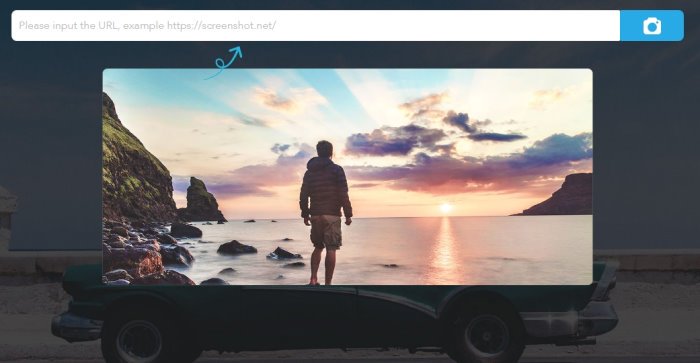
La primera herramienta que querrás ver es screenshot.net. Es uno de los mejores programas en línea para tomar capturas de pantalla de páginas web, y es súper fácil. Simplemente(Simply) visite el sitio web oficial, luego asegúrese de hacer clic en la pestaña Página web .(Webpage)
Desde allí, escriba la URL completa de la página web, luego presione la tecla Intro(Enter) o simplemente haga clic en el ícono de la imagen para tomar una captura de pantalla.
Visite el sitio web oficial(official website) .
2] Gurú de la captura de pantalla
Uno de los mejores para usar desde nuestro punto de vista es Screenshot Guru . El diseño del sitio web es simple, y eso es genial. Ahora, no hay ninguna opción para personalizar la salida, por lo que lo que ve es lo que obtendrá.
Para tomar una captura de pantalla, ingrese la URL en el cuadro y presione el botón Entrar(Enter) para que todo se mueva. La herramienta tardará solo unos segundos en tomar y proporcionar la captura de pantalla para descargar.
Visite el sitio web oficial(official website) .
3] Captura del sitio
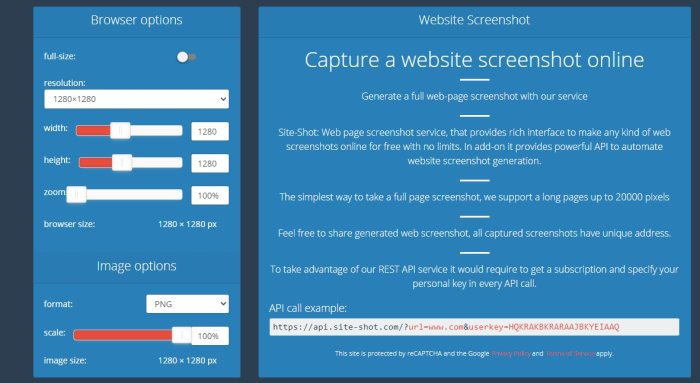
¿Alguna vez has oído hablar de SiteShot ? Probablemente no, pero es algo real. El sitio web permite a los usuarios tomar capturas de pantalla de cualquier página web. Pero no solo eso, la gente tiene la opción de personalizar las cosas hasta cierto punto.
Por ejemplo, puede optar por cambiar la resolución, la altura y el ancho de la foto. De forma predeterminada, las capturas de pantalla se toman en formato PNG , pero puede seleccionar JPEG en su lugar.
Visite el sitio web oficial(official website) .
4] Pikwy
Si desea capturar la captura de pantalla de una página web completa, le sugerimos que pruebe Pikwy(Pikwy) porque funciona bastante bien. Antes de tomar la captura de pantalla, debe agregar la URL de la página, determinar la resolución, el formato y si debe ser de tamaño completo.
Una vez que hayas hecho todo eso, haz clic en Capturar captura de pantalla(Capture Screenshot) y listo.
Visite el sitio web oficial(official website) .
Si conoce otras herramientas como estas, indíquelas en la sección de comentarios.
Related posts
Los tres mejores sitios de búsqueda de empleo que llevan la 'búsqueda de empleo' a nuevas alturas
GRATIS Anonymous File Sharing Services - Compartir archivos de forma anónima
Best Carbon Footprint Calculator herramientas para calcular tu Carbon Footprint
Los mejores sitios web para Stress Management and Relief
Best Graphic Design Tools and Software para principiantes
Best herramientas gratuitas en línea para crear tarjetas Professional Business
Transferir archivos a través de Cloud Storage service usando Encryption con Whisply
Best Free Online Screen Recorder software con Audio para Windows 10
Best gratis en línea Comic creator Herramientas para crear su propio cómic
Restyaboard es una gran fuente abierta Task Management software
Best Free Online Flowchart Maker Tools
Online Video Downloader and Converter - Video Grabber gratis
Los mejores sitios web para descargar gratis Vector, Icon and PSD files
Best gratis Online Audio Converters para convertir archivos de audio
Best Free online Pamphlet and Brochure making Tools
La mejor manera de aprender un language online FAST FREE
secure online password generator libre para crear contraseñas aleatorias
Compare PDF, HTML, PPT, etc. Documentos en línea usando estas herramientas gratuitas
LightPDF es un PDF Editor tool en línea completo para todas sus necesidades PDF
Cómo agregar animado text and images a su GIF
